McAfee ist ein legitimes Unternehmen für Antiviren- und Sicherheitsanwendungen, das einen angemessenen Schutz vor den schlimmsten Bedrohungen im Internet bietet. Es wird häufig mit Windows 10 auf neuen Computern oder mit bestimmten Programmdownloads geliefert. Wenn Sie es auf Ihrem System haben, zeigt Ihnen dieses Tutorial, wie Sie McAfee auf einem Windows-Computer deaktivieren und sicher entfernen.
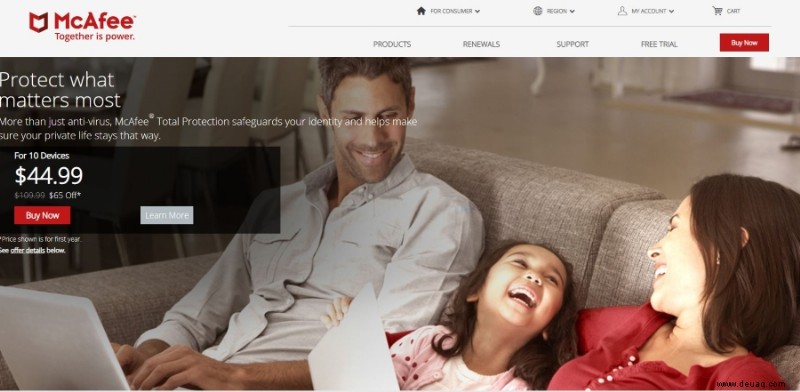
McAfee ist ein absolut kompetentes Sicherheitsunternehmen mit hochwertigen Produkten. Das Erscheinungsbild ist jedoch nicht jedermanns Sache und es gibt möglicherweise bessere Optionen für Ihre Situation. Die Verbesserungen in Windows Defender waren wohl so, dass die Notwendigkeit von Sicherheitssoftware von Drittanbietern jetzt völlig optional und vielleicht überhaupt nicht erforderlich ist.
Ich persönlich mag es nicht, wenn Hersteller Software auf Geräte bündeln. Telefonhersteller tun es, Laptop- und PC-Hersteller tun es und sogar einzelne Softwareunternehmen bündeln gerne andere Software mit unseren Downloads, insbesondere wenn sie kostenlos ist.
So oder so, wenn Sie McAfee auf einem Windows-Computer deaktivieren möchten, können Sie das tun.
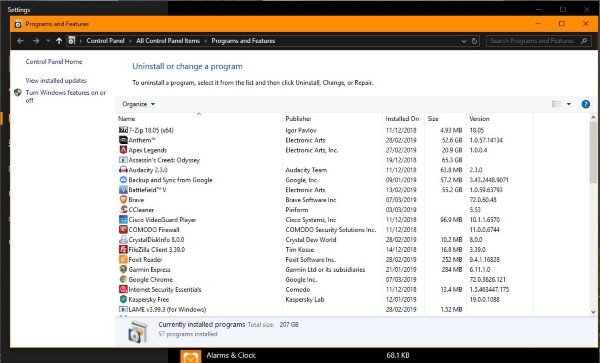
McAfee SecurityCenter auf einem Windows-Computer deaktivieren
Sie können McAfee SecurityCenter auf einem Windows-Computer manuell deaktivieren oder ein speziell entwickeltes Tool für diesen Job verwenden. Wenn Sie es manuell tun, können Sie die Entfernung kontrollieren, aber das Tool macht kurzen Prozess damit. Ich zeige dir beides.
Dieser Vorgang umfasst einige Schritte, die jedoch alle erforderlich sind, um das Programm erfolgreich entfernen zu können.
So entfernen Sie McAfee SecurityCenter manuell:
- Klicken Sie mit der rechten Maustaste auf das SecurityCenter-Symbol in der Windows-Taskleiste.
- Wählen Sie Einstellungen ändern und Echtzeit-Scannen aus.
- Schalten Sie es im angezeigten Popup-Fenster aus.
- Wählen Sie Beim Neustart meines PCs und Ausschalten aus.
- Klicken Sie erneut mit der rechten Maustaste auf das SecurityCenter-Symbol in der Windows-Taskleiste.
- Wählen Sie Einstellungen und Firewall ändern aus.
- Wählen Sie „Ausschalten“ und dann „Wenn ich meinen PC neu starte“ aus.
- Klicken Sie mit der rechten Maustaste auf die Windows-Startschaltfläche und wählen Sie Apps und Funktionen aus.
- Wählen Sie rechts den Textlink Programme und Funktionen aus.
- Wählen Sie McAfee SecurityCenter aus dem Popup-Fenster und wählen Sie Deinstallieren/Ändern.
- Folgen Sie dem Assistenten, um McAfee SecurityCenter von Ihrem Computer zu entfernen.
- Starten Sie Ihren Computer neu, wenn Sie dazu aufgefordert werden.
Verwenden Sie das McAfee Consumer Products Removal Tool:
- Laden Sie das McAfee Consumer Products Removal Tool hier herunter.
- Installieren und verwenden Sie das Tool zum Entfernen von McAfee SecurityCenter.
- Starten Sie Ihren Computer neu, wenn Sie dazu aufgefordert werden.
Nachdem McAfee SecurityCenter entfernt wurde, müssen Sie alternative Vorkehrungen für Ihre Computersicherheit treffen. Ignorieren Sie es nicht!
McAfee Antivirus auf einem Windows-Computer deaktivieren
Der Prozess zum Deaktivieren und Entfernen von McAfee Antivirus ist ähnlich, aber auch etwas anders.
- Klicken Sie mit der rechten Maustaste auf das McAfee Antivirus-Symbol in der Windows-Taskleiste.
- Wählen Sie Einstellungen ändern und Echtzeit-Scannen aus.
- Schalten Sie es im Popup-Fenster aus.
- Wählen Sie Beim Neustart meines PCs und Ausschalten aus.
- Klicken Sie mit der rechten Maustaste auf die Windows-Startschaltfläche und wählen Sie Apps und Funktionen aus.
- Wählen Sie rechts den Textlink Programme und Funktionen aus.
- Wählen Sie McAfee Antivirus aus dem Popup-Fenster und wählen Sie Deinstallieren/Ändern.
- Folgen Sie dem Assistenten, um McAfee Antivirus von Ihrem Computer zu entfernen.
- Starten Sie Ihren Computer neu, wenn Sie dazu aufgefordert werden.
Auch hier können Sie auf Wunsch das McAfee Consumer Products Removal Tool verwenden.
Diese Methoden funktionieren bei den meisten McAfee-Produkten, unabhängig davon, ob Sie das ältere SecurityCenter-Produkt oder das neueste Total Protection-Produkt haben. Das Tool funktioniert definitiv, um sowohl die Dateien als auch den Schutz zu entfernen, also verwenden Sie es mit Zuversicht.
Es gibt einige Vorteile bei der Verwendung des McAfee Consumer Products Removal Tools gegenüber der manuellen Entfernung. Manchmal hinterlässt das Windows-Installationsprogramm Dateien und bereinigt die Registrierung nicht vollständig. Das von McAfee selbst entwickelte Tool entfernt alle Programmspuren von Ihrem Computer. Wenn Sie jedoch wie ich sind, gibt Ihnen die manuelle Ausführung die Gewissheit, dass das Programm wirklich weg ist.
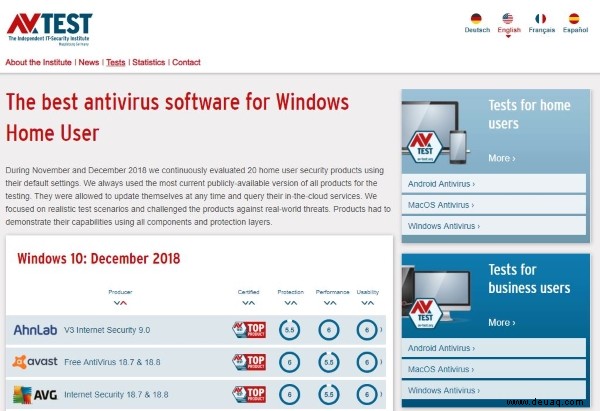
Sichern Ihres Computers nach dem Deaktivieren von McAfee
In älteren Versionen von Windows war der Schutz durch Dritte eine Notwendigkeit. Windows war nicht in der Lage, für sich selbst zu sorgen, und frühe Versionen von Windows Defender waren völlig unzureichend. Windows 10 ist anders und kann sich jetzt perfekt selbst schützen. Die neue Version von Windows Defender ist kompetenter als je zuvor.
Wenn Sie sich nicht auf Windows verlassen möchten, gibt es viele großartige Antivirenprodukte auf dem Markt. Viele haben kostenlose Versionen. Kostenlose Versionen von Sicherheitsprodukten bieten das gleiche Schutzniveau, aber weniger Funktionen. Normalerweise bieten sie grundlegenden Viren- und Malwareschutz, aber keine Extras wie sicheren Speicher, Browsererweiterungen oder Mehrwertfunktionen.
Wenn Sie einen effektiven Virenschutz suchen, sehen Sie sich AV-Test an. Es ist eine der maßgeblichsten Testquellen im Internet und der Ort, an dem Sie nachsehen können, ob Sie nach einem neuen Produkt suchen.